Как да направите екранна снимка и да го изтеглите в интернет? Незабавно създаване на скрийншоти с помощта на екрани
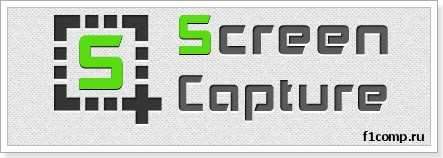
- 4395
- 1169
- Randall Lind
Съдържание
- Изтеглете и инсталирайте програмата за екраниране
- Екранна програма за програмиране
- Настройки екрана
- След думи
Здравейте! Реших да подготвя статия днес, за да създам екранни снимки. Ще ви кажа как бързо да направите екранна снимка и да го изтегля в интернет или да го запазя на компютър. Какво е екранна снимка, мисля, че знаете. Ако с няколко думи, това е снимка на екрана на вашия компютър. Може да бъде или целият екран, или конкретна област. Защо са необходими тези скрийншоти? Всъщност, това е много полезна функция, можете да направите снимка на случващото се на екрана на вашия компютър, например, можете да направите екранна снимка на някаква грешка и да дадете връзка към този екран на сайта или форум , това може да ви помогне да разрешите проблема ви.
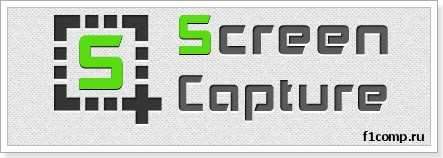
За мен екранните снимки това обикновено е отделна тема. Ако прочетете моя блог, вероятно сте забелязали, че всички статии са с екранни снимки. Наличието на екранни снимки в статията прави по -разбираемо и лесно да се възприема.
Вече написах статия за това как да направя екранна снимка със стандартен инструмент в Windows 7. Но колкото и добра да е стандартната програма, подобна програма, която се прави от разработчиците на трета страна, ще бъде много по -добра, във всички отношения.
Затова сега ще ви разкажа за програмата в класната стая Заснемане на екрана. Тази програма е създадена специално за просто създаване на скрийншоти с възможността да ги изтегля в Интернет. Програмата е безплатна, проста и функционална. Сега ще го инсталираме и го тестваме, можете да се запознаете подробно с ScreenCapture на официалния уебсайт http: // www.Заснемане на екрана.ru. И ще демонстрирам възможностите на програмата и нейната работа.
Изтеглете и инсталирайте програмата за екраниране
Първо трябва да изтеглим и инсталираме ScreenCapture. Отиваме на страницата http: // www.Заснемане на екрана.ru/ Изтегляне/ и кликнете върху връзката на обратното „в формат EXE“, ако искате, можете да изтеглите в архива.
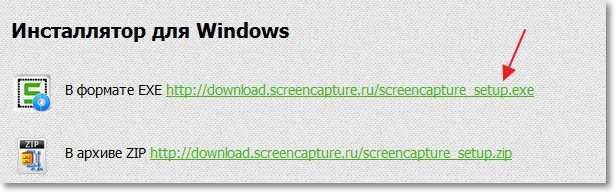
Когато се появи прозорец с предложение за запазване на файла, съветвам ви да натиснете бутона „Стартиране“. Имам опера на браузъра, така че можете да имате малко по -различно. Само ако изберете "Изпълнение", след като инсталационният файл бъде качен, инсталацията ще започне автоматично. И ако просто запазите инсталационния файл, тогава за да стартирате инсталацията, ще трябва да го стартирате ръчно, което по принцип също не е проблем.

Инсталационна екрана
В първия прозорец на инсталационния майстор просто щракнете върху „Напред“.
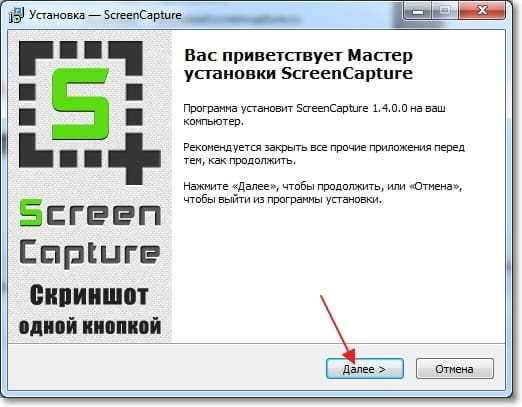
Изберете „Приемам условията на споразумението“ и щракнете върху „Напред“.

След това можете да изберете една от опциите за инсталиране. „Complete“ е редовна инсталация или изберете „Настройка на параметрите“ и отменете инсталацията „Yandex Elements“. За да продължите щракнете върху „Напред“.

В следващия прозорец ще има предложение за инсталиране на браузъра Yandex. Можете да откажете, но ако все още не сте инсталирани, съветвам ви да опитате. Щракнете върху "Напред".
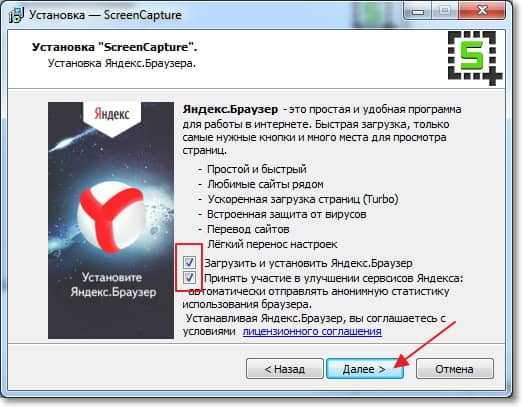
Изборът на папката за инсталиране, можете просто да щракнете върху „Напред“. Изборът на папката в менюто Старт, също щракнете върху „Напред“.

Изборът на допълнителни параметри щракнете върху „Напред“. В следващия прозорец, за инсталиране, щракнете върху „Инсталиране“.

Когато процесът на инсталиране приключи, щракнете върху бутона „Пълно“. Програмата за екраниране трябва да стартира автоматично.
Екранна програма за програмиране
Не е нужно да пишете много тук, защото всичко е много просто. Програмата след стартиране е скрита на панела за известия:
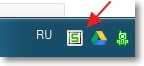
За да направите екранна снимка и да го изтеглите в интернет, просто щракнете веднъж с бутона на лявата мишка на иконата на програмата или на бутона "PrintScreen". Целият екран ще стане сив, за да направите екрана на целия екран, просто щракнете върху всяка област два пъти. Или можете да подчертаете определена област.
Ще се появи бутон с въпроса за поддържането на екранна снимка. Можете да натиснете OK или да „отмените“ и да се опитате да направите отново екранна снимка.
Сега се опитах да направя екранна снимка за това как правя екранна снимка :), така изглежда:
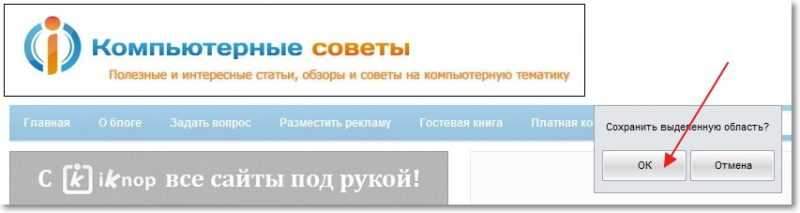
След като щракнете върху бутона „OK“, веднага ще се появи прозорец с връзка към екрана, това означава, че вашата снимка вече е качена в интернет и можете да споделите връзка.

Ако следвате връзката, тогава екранната снимка на сайта ще изглежда така:
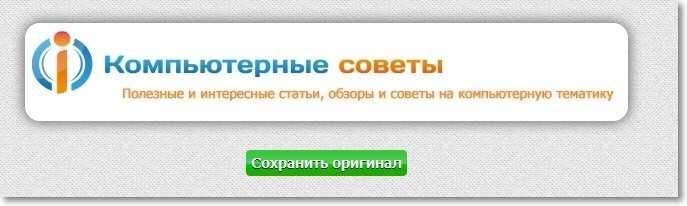
Направихме екранна снимка, която беше незабавно качена в интернет. Но това не е всички възможности на програмата за екраниране. Например, снимка на екрана не може да бъде разтоварена в интернет, но за да запазите на компютър, можете да видите историята на създадените екранни снимки и t. Д. Нека разгледаме настройките на програмата.
Настройки екрана
За да промените настройките на програмата, просто кликнете върху бутона на мишката върху иконата на програмата на панела за известия.
Има възможност да стартирате екранна снимка и да отворите историята на скрийншотите.
Ако сложите курсора на мишката "Формат за опазване", След това можете да промените формата на снимката. По подразбиране е инсталиран .Jpg.
"Място на опазване" - Можете да посочите къде ще бъде запазен създаденият екран. Заредете в интернет, на вашия работен плот или в конкретна папка.
"Качество на изображението JPEG" - Можете да зададете качеството на създаденото изображение на екрана.
"Настройки" - Освен това можете да го включите или изключите звука, когато създавате снимка, можете да забраните програмата, когато включите компютъра, да отворите създадения файл и т.н. Д.
По -долу все още има няколко точки, в които можете да управлявате актуализацията на програмата, да видите информация за програмата и т.н. Д.
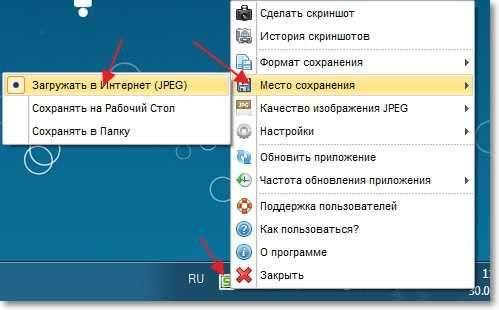
След думи
Добра и проста програма, която ще ви позволи да създадете екранна снимка само с няколко кликвания на мишката и ако е необходимо, изтеглете го в интернет. Вземете тази програма за вашата бележка, тя определено ще бъде полезна. Ще ми зададете въпроси в коментарите и ще дадете връзка към снимка на екрана с грешка, ще ми бъде по -лесно да ви помогна и няма да се досетя какво се е случило там :). Най-добри пожелания.
- « Как да разберете дали захранването на захранването за нова видеокарта е достатъчна?
- Как да запазите настройките на рутера и да ги възстановите, ако е необходимо? На примера на маршрутизатора TP-Link »

